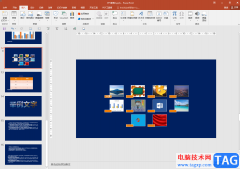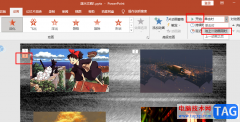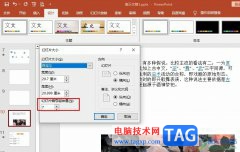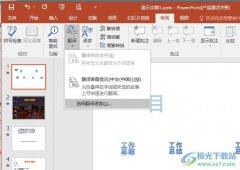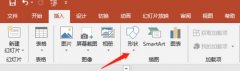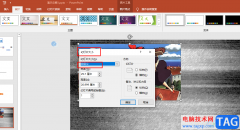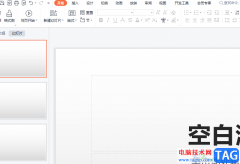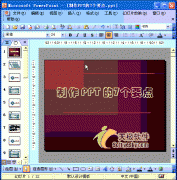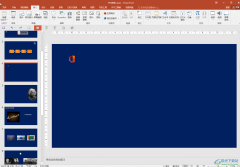在日常工作时,我们经常会需要制作一些幻灯片,比如各种分享幻灯片,各种产品介绍幻灯片,各种课件等等。有时候我们会发现自己制作的幻灯片在其他设备上打开时出现了乱码的情况,那小伙伴们知道如何避免这种情况的发生吗,其实防止方法是非常简单的。我们只需要在保存时将自己使用到的字体嵌入到PPT文件中,后续在其他设备上打开时就不会出现乱码的问题了,在嵌入字体时我们还可以根据需要选择嵌入的方式,非常地方便。接下来,小编就来和小伙伴们分享具体的操作步骤了,有需要或者是有兴趣了解的小伙伴们快来和小编一起往下看看吧!
操作步骤
第一步:点击打开PPT,在左上方点击“文件”;
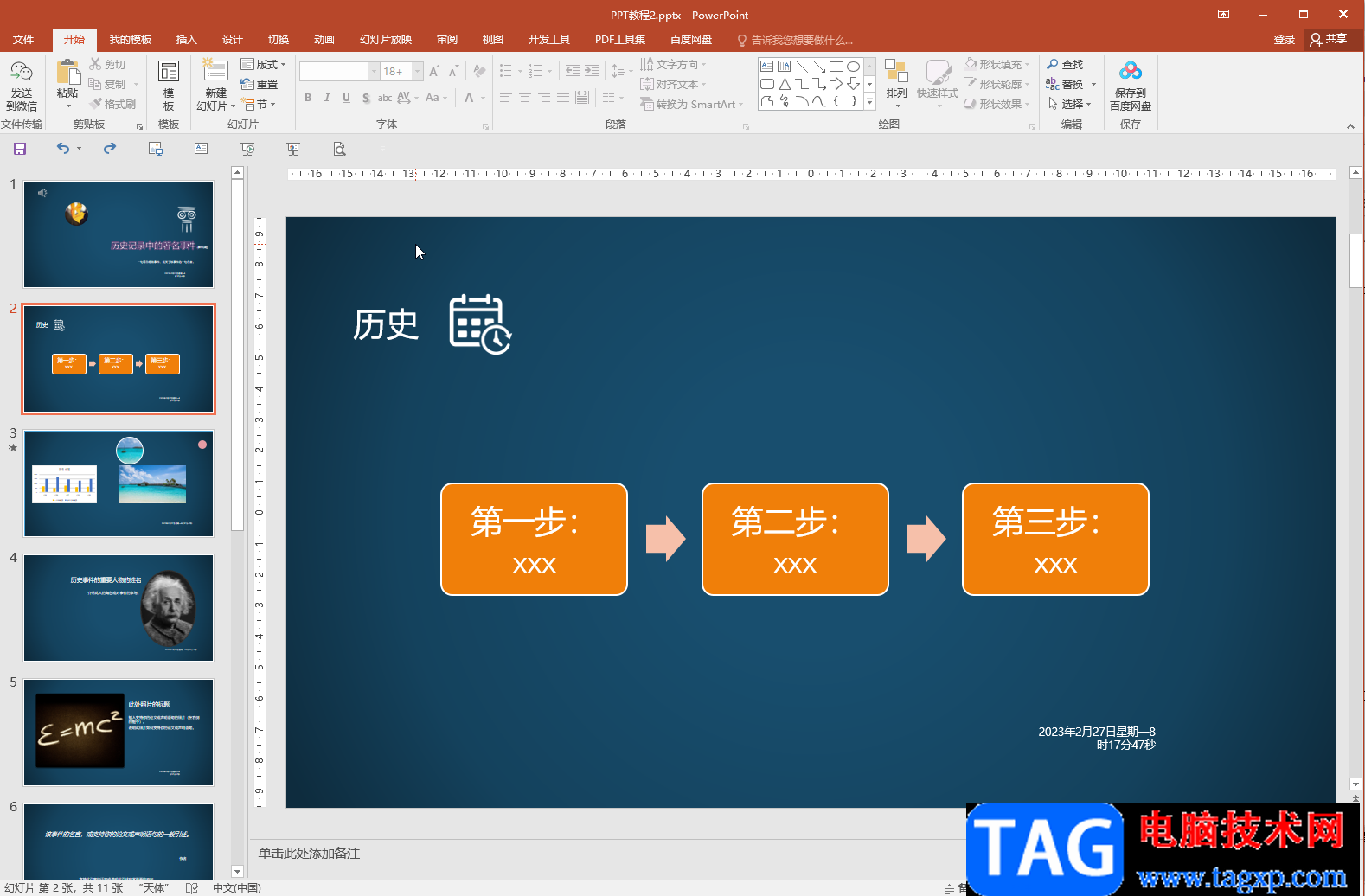
第二步:在新页面左侧点击“选项”;
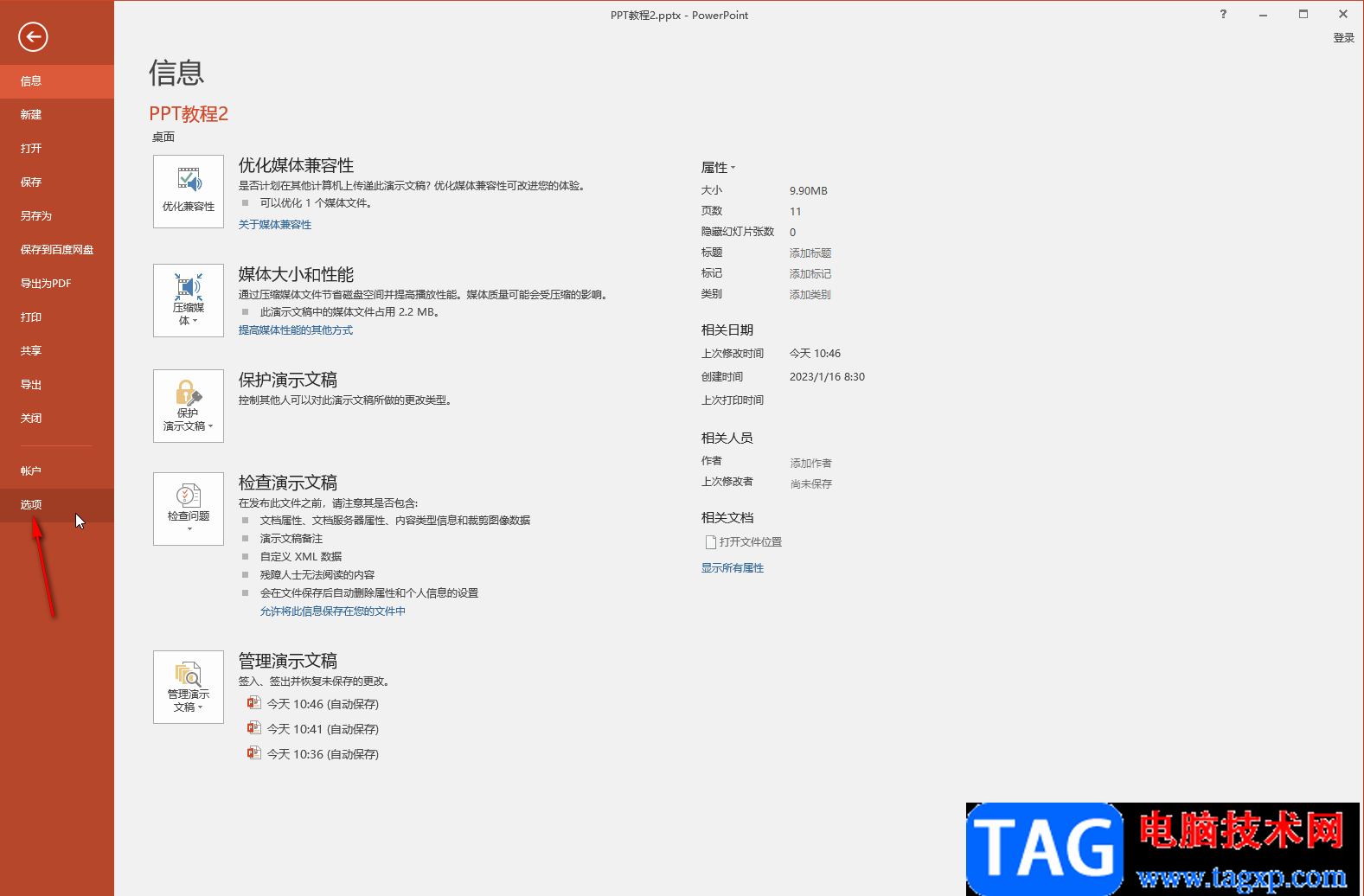
第三步:进入窗口后点击切换到“保存”栏,在下方点击勾选“将字体嵌入文件”,然后根据需要选择“仅嵌入演示文稿中使用的字符”或者“键入所有字符”;
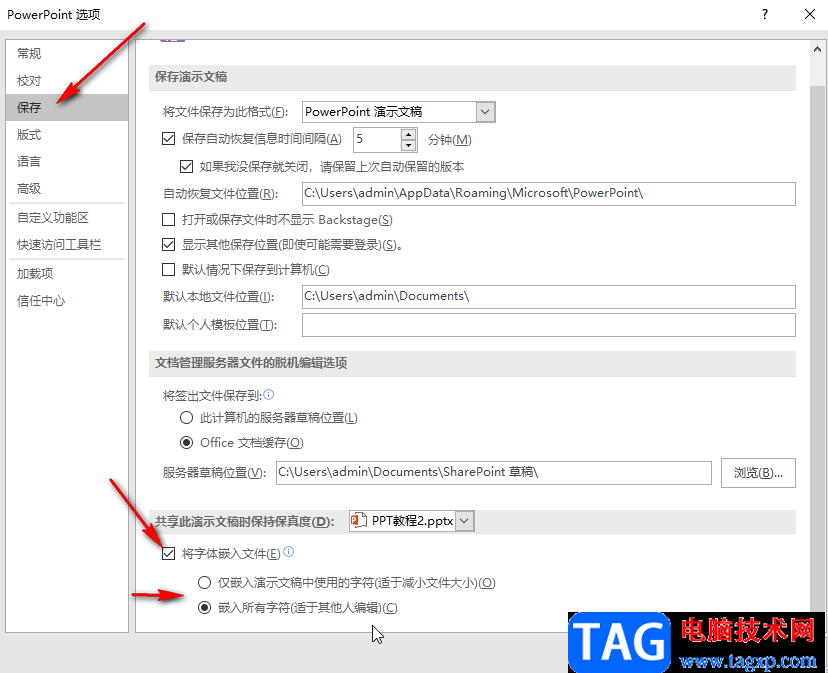
第四步:如果有需要还可以点击切换到“高级”等栏中设置想要的参数,然后点击“确定”;
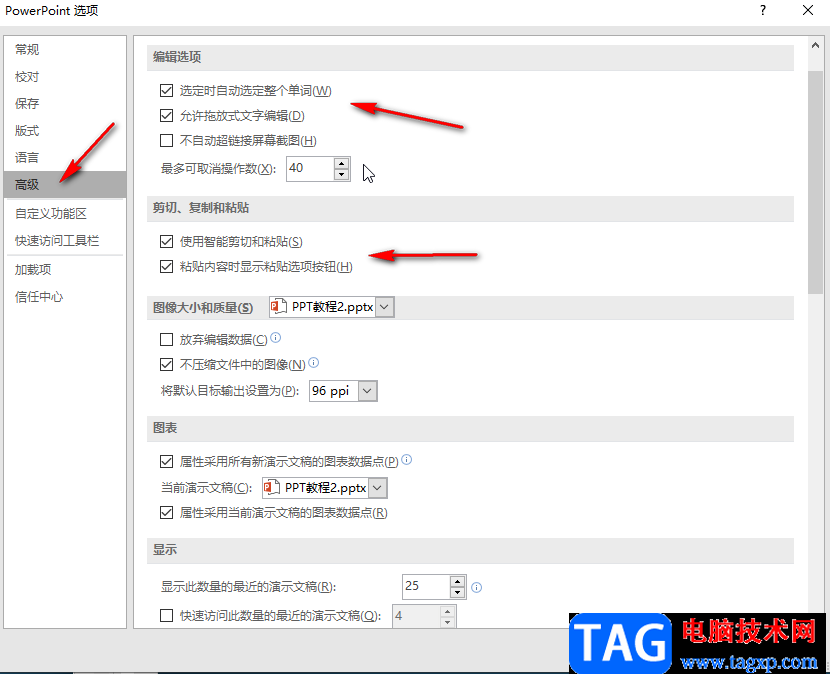
第五步:完成PPT的编辑后,按Ctrl+S键进行保存,或者点击左上方如图所示的“保存”图标进行保存就可以了。
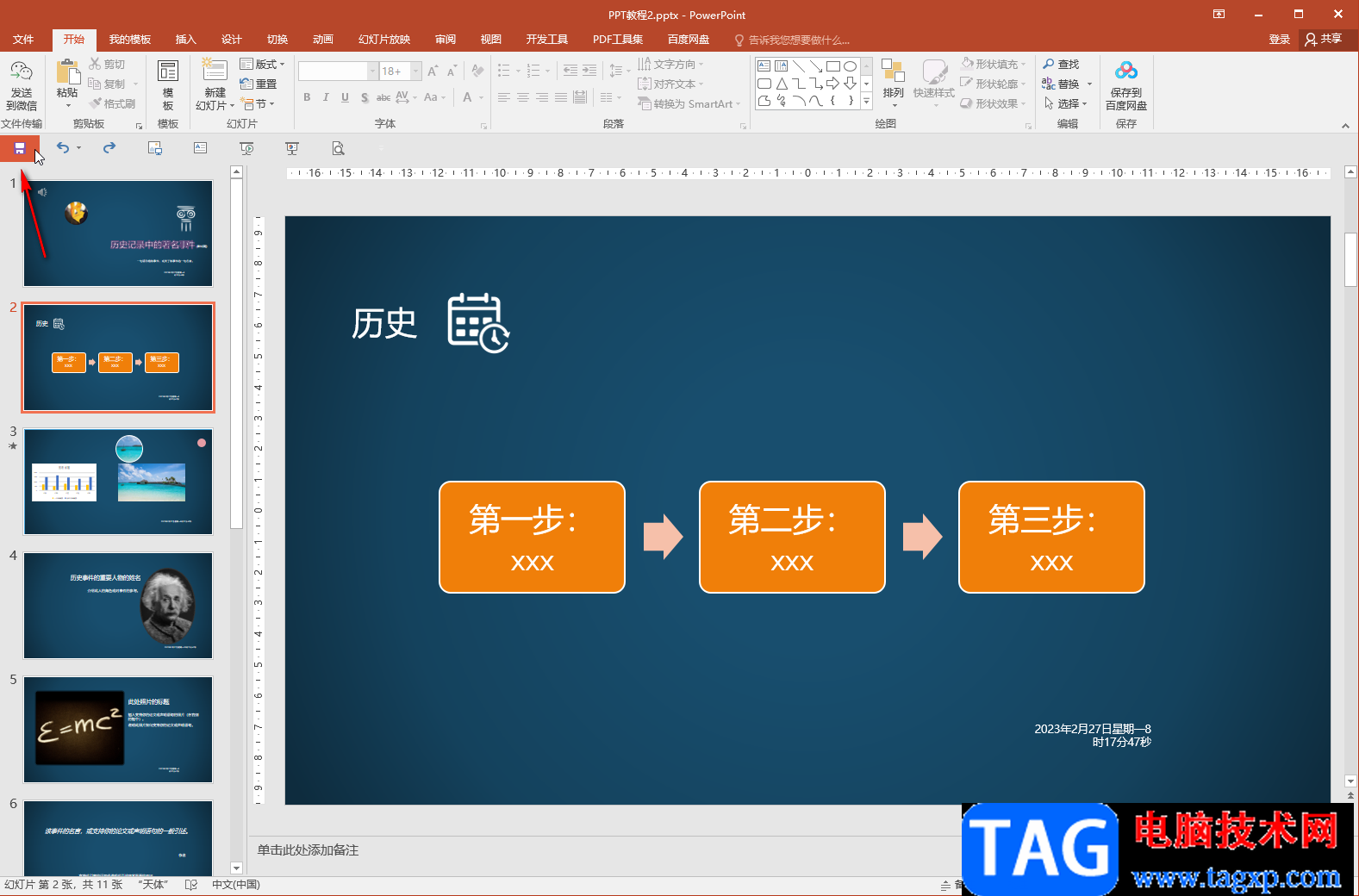
以上就是powerpoint演示文稿中防止出现乱码的方法教程的全部内容了。如果是wps PPT,可以点击进入“选项”窗口后,在“视图”选项卡中取消勾选“禁用硬件图形加速,重启后生效”就可以了。